win11在哪找到驱动并删除 如何完美删除Win11不兼容的驱动程序
更新时间:2024-03-15 11:51:32作者:yang
在使用Win11操作系统时,我们可能会遇到一些驱动程序不兼容的问题,这不仅会影响系统的稳定性和性能,还可能导致一些功能无法正常使用,了解如何找到并删除Win11不兼容的驱动程序变得至关重要。本文将介绍如何在Win11系统中找到并删除不兼容的驱动程序,并提供一些完美删除驱动程序的方法,以帮助用户更好地维护和优化系统。
完美删除Win11不兼容驱动程序方法
方法一
1. 开始菜单--设备管理器--点击菜单栏中的查看--按驱动程序列出设备。
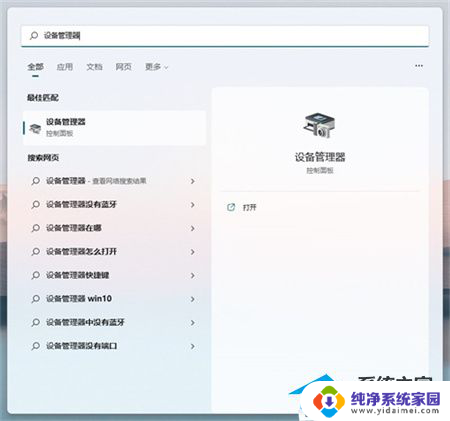
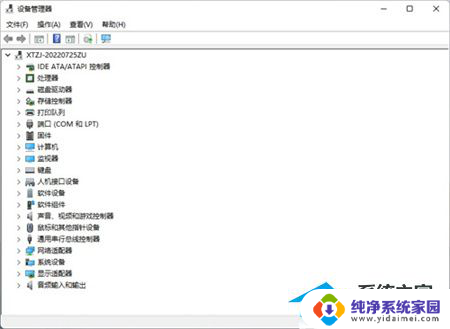
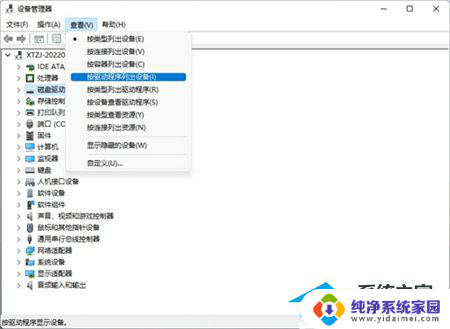
2. 找到相关的驱动程序,查看驱动文件是否一致。
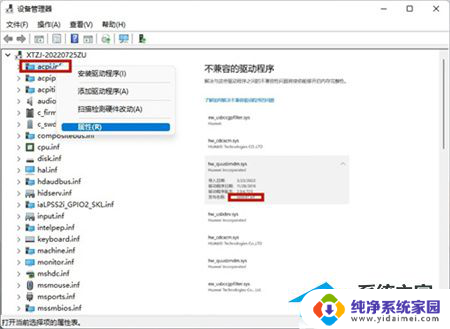
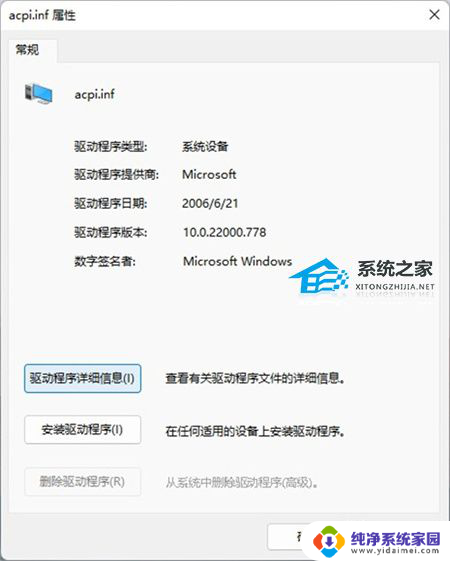

3. 如果一致就删除不兼容的驱动。
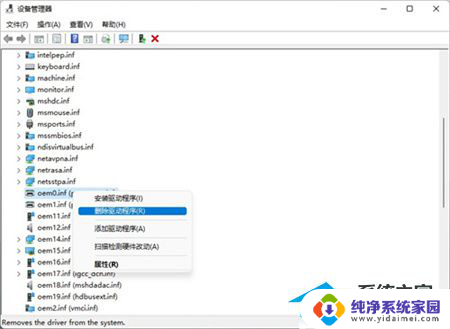
方法二
1. 点开开始菜单,进入系统“设置”。
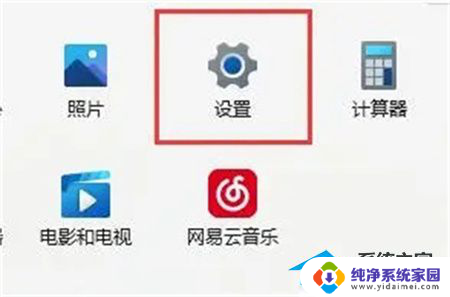
2. 在设置面板的左下角找到并进入“Windows更新”。
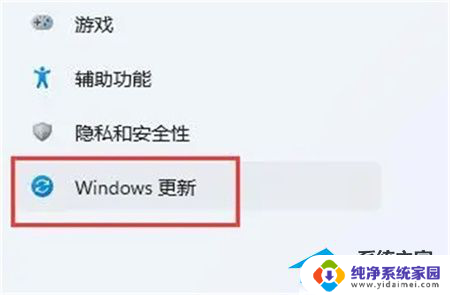
3. 在Windows更新下找到并进入“高级选项”。
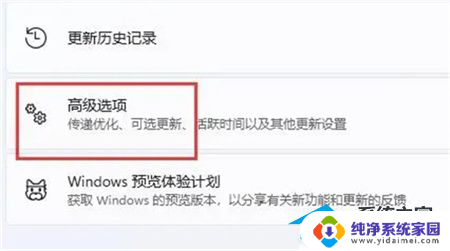
4. 最后在其他选项下进入“可选更新”就可以更新兼容的驱动了。
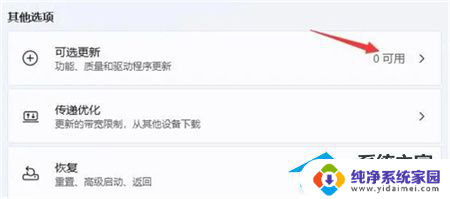
以上就是win11在哪找到驱动并删除的全部内容,如果您遇到这个问题,可以尝试按照以上方法解决,希望对您有所帮助。
win11在哪找到驱动并删除 如何完美删除Win11不兼容的驱动程序相关教程
- win11彻底删除驱动 电脑如何完全卸载网卡驱动
- ftdibus.sys win11 ftdibus.sys驱动程序不兼容无法打开内存完整性怎么办
- 电脑不兼容程序怎么办win11版本 如何解决Win11安全中心驱动程序不兼容
- win11提示程序兼容性 Win11安全中心驱动程序不兼容问题解决方法
- win11驱动程序在哪里 Win11系统声卡驱动下载
- win11声卡驱动在哪里打开 Win11声卡驱动程序查看步骤
- win11显卡驱动与系统不兼容 Win11显卡驱动与系统不兼容解决方法
- win11账户administator删除 如何在Win11中删除Teams的开机启动
- amd右键菜单怎么去掉win11 Win11右键菜单删除AMD驱动栏的步骤
- win11取消禁用驱动程序强制签名 win11禁用驱动程序签名
- win11如何关闭协议版本6 ( tcp/ipv6 ) IPv6如何关闭
- win11实时防护自动开启 Win11实时保护老是自动开启的处理方式
- win11如何设置网页为默认主页 电脑浏览器主页设置教程
- win11一个屏幕分四个屏幕怎么办 笔记本如何分屏设置
- win11删除本地账户登录密码 Windows11删除账户密码步骤
- win11任务栏上图标大小 win11任务栏图标大小调整方法